从不同方面浅谈数据备份方式?
本文分享了多种数据备份方式,从多个角度探讨备份数据的方法,还介绍了详细的操作步骤,一起来看看。
数据备份是将关键数据复制到辅助存储位置的一种行为。是一种结合技术和解决方案以实现高效且经济高效的备份的实践。您的数据会以预定的频率和不同的容量复制到一个或多个位置。数据备份您可以使用自己的架构设置灵活的数据备份操作,或使用可用的备份解决方案,将它们与本地存储混合。
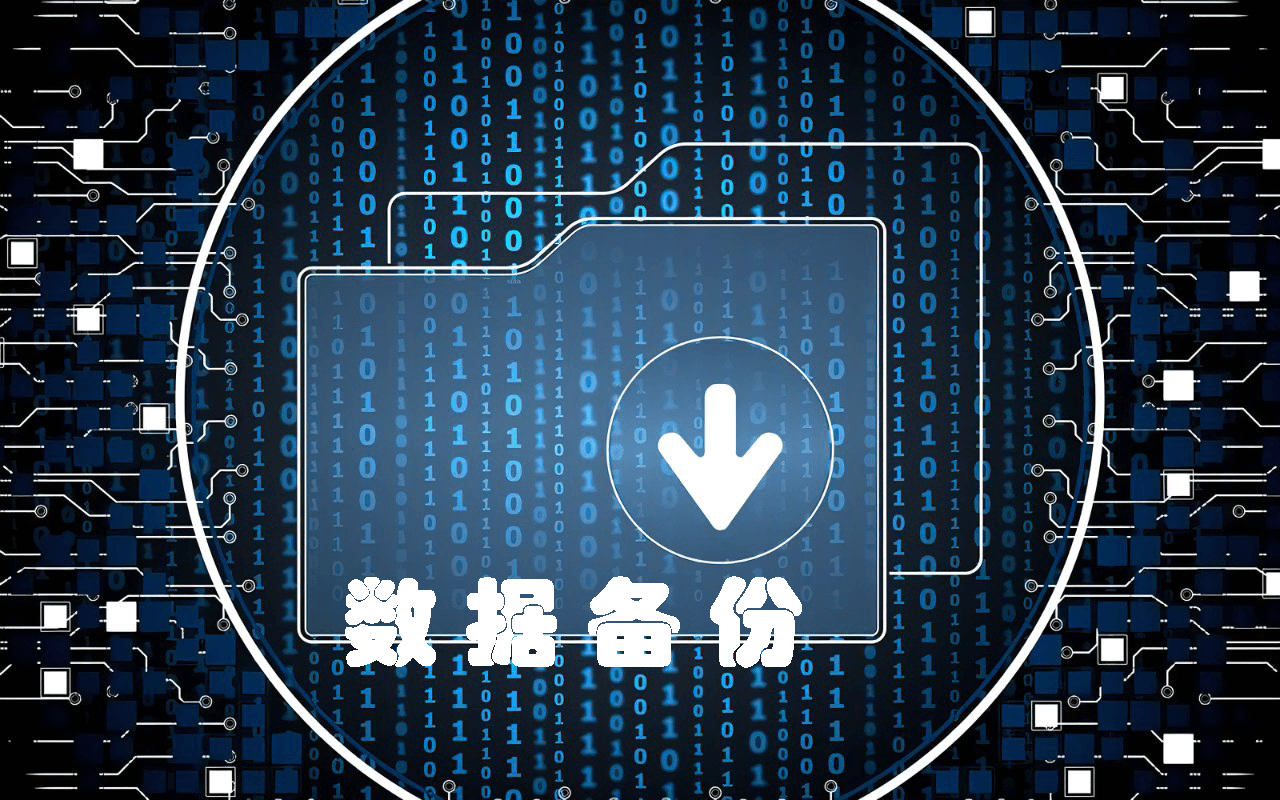
数据备份通过为主要存储位置提供冗余副本来帮助保护企业免受数据丢失,以防该位置受到损害或发生故障。除了中断业务运营外,数据丢失还可能对企业造成严重影响,从经济处罚到失去客户或合作伙伴的信任。
在日益数字化的环境中,数据备份对于各企业、公司、个人的生存都至关重要。您可能会被黑客入侵或勒索,并将您的数据随意发布,可能会将您的商业机密卖给出价其他竞争者。注入的恶意软件可能会破坏您来之不易的信息等等。
那么,数据备份的方法有哪些呢?
如上所述,数据备份简单的说就是将数据保存一个副本到另一个位置。方法有多种,方式也有很多中。使用的媒介多样。下面从多种方面来分析数据备份方式。数据备份的主要方式有以下几个方面。
从存储备份的目标位置区分数据备份方式。

从备份执行的方式可以将数据备份方式分为手动备份和自动备份。
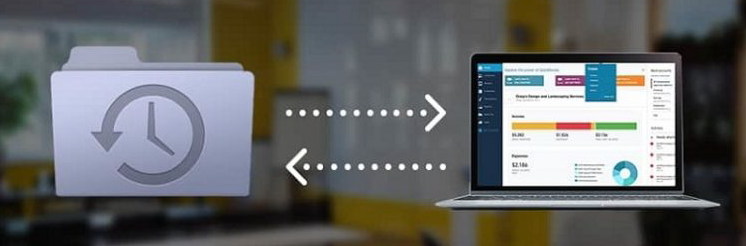
由于长期备份的需求,为了节省备份时间、存储空间,提高效率。可以采取不同的备份模式。
从备份的数据类型区分可以分为系统备份、磁盘备份、文件备份和分区备份等。系统和磁盘备份的时间一般比文件备份的时间长。
通过分别备份时电脑是否可以正常使用将数据备份方式分为热备份和冷备份。
数据备份方式也可以说是使用不同的工具备份。现在网络上有非常多的工具都支持备份。其中一些编辑工具支持备份自创的文件。有的工具比较通用,可以非常灵活的选择。例如:
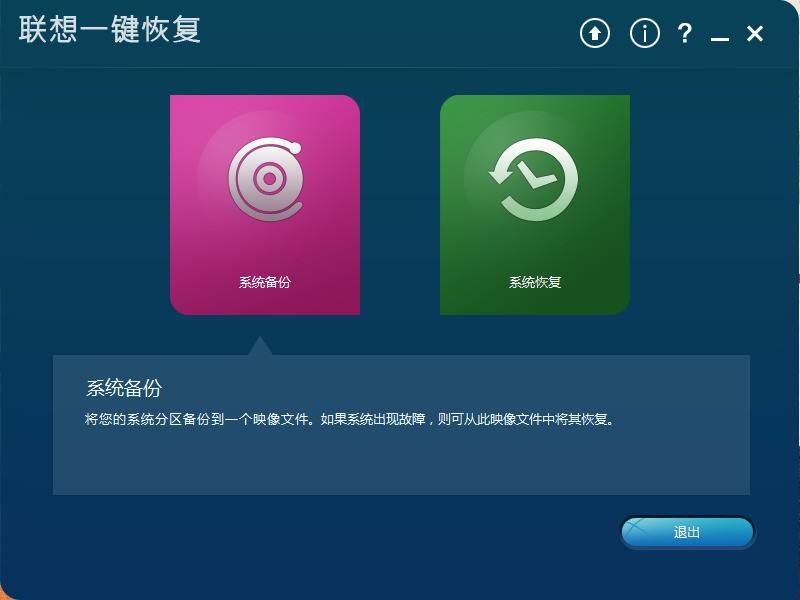
好了,现在你应该知道数据备份的主要方式有哪些了。那么应该如何备份各种数据呢?下面以一款比较专业的备份工具-傲梅轻松备份为例,介绍创建数据备份任务的操作步骤。
为什么我选择傲梅轻松备份呢?因为它几乎包含上面分享的各方面,允许备份到不同的介质中、支持自动备份、可以设置完全备份和增量备份任务、以及支持多种备份包括系统备份、磁盘备份等。
你可以到下载中心或点击按钮免费获取傲梅轻松备份,然后将其安装到电脑上。
步骤1. 启动傲梅轻松备份,在主界面中切换到“备份”选项卡,然后选择“文件备份”。你也可以选择其他备份模式。

步骤2. 点击“添加目录”或“添加文件”选择需要备份的数据。

步骤3. 选择存储备份的目标位置,在这里你可以选择本地硬盘、外部硬盘、U盘等,也可以升级到VIP选择NAS存储。

✍ 注意:在这里你可以点击底部的选项设置自动备份任务、完全备份、增量备份模式等。
• 定时备份:允许你选择每日、每周、每月、触发事件和USB插入备份等模式。
• 备份策略:(VIP功能)启用备份策略后可以自动管理备份的数量,删除老旧备份。
步骤4. 点击“开始备份”启动备份任务,设置好后你可以正常继续使用计算机,让其备份完成即可。若设置了定时备份,下一次会自动执行备份任务。

以上介绍了多种数据备份方式,然后落实到备份操作上。需要选择好用的备份工具,可以是Windows内置工具,也可以使用一些三方工具。选择好用的工具非常重要,这可以节省很多的备份时间和存储空间,提高工作效率。
❈❈❈❈❈结❈❈❈❈❈束❈❈❈❈❈啦❈❈❈❈❈